|
Importante Access Services 2010 e Access Services 2013 verranno rimossi dalla prossima versione di SharePoint. È consigliabile non creare nuove app Web ed eseguire la migrazione delle app esistenti su una piattaforma alternativa, come Microsoft Power Apps. È possibile condividere i dati di Access con Dataverse, un database nel cloud su cui è possibile creare applicazioni Power Platform, automatizzare i flussi di lavoro, agenti virtuali e altro ancora per il Web, il telefono o il tablet. Per altre informazioni, vedere Guida introduttiva: eseguire la migrazione dei dati di Access a Dataverse. |
Questo articolo spiega come esportare Access tabelle delle app Web in elenco SharePoint. Quando si esportano le tabelle, viene creato un elenco di SharePoint per ogni tabella nell'app Web Access e i dati vengono esportati in ogni elenco.
Esportare Access tabelle delle app Web in SharePoint
Per esportare le Access tabelle delle app Web in elenco SharePoint, completare la procedura seguente.
-
Aprire l'app Web Access nel Web browser e quindi fare clic su Impostazioni > Esporta in elenchi SharePoint.
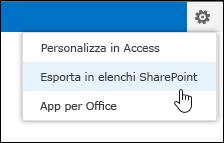
-
Viene visualizzato un messaggio di conferma in cui viene chiesto se si è certi di voler esportare le tabelle. Fare clic su Sì per continuare oppure su No per interrompere l'esportazione delle tabelle.

Nota: Se non si hanno le autorizzazioni per creare SharePoint siti secondari, verrà visualizzato un messaggio di errore dopo aver fatto clic su Sì. Per esportare le tabelle delle app Web Access in elenco SharePoint durante questo processo, è necessario disporre delle autorizzazioni per creare SharePoint siti secondari.
-
SharePoint visualizza un messaggio informativo che indica dove verranno esportati i dati e che il completamento potrebbe richiedere alcuni minuti. Fare clic su OK per continuare.

-
SharePoint passa a un elenco SharePoint in un nuovo sito secondario che visualizza lo stato di avanzamento della procedura di esportazione. Aggiornare il browser dopo alcuni minuti per visualizzare lo stato corrente dell'esportazione. SharePoint crea un nuovo record in questo elenco per ogni passaggio separato del processo di esportazione. Viene visualizzata anche una notifica di posta elettronica che informa che il processo di esportazione è stato avviato.
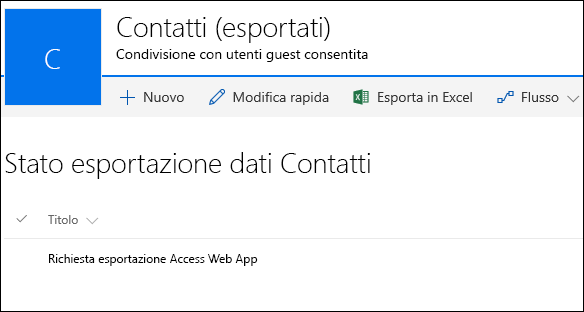
-
Quando SharePoint completa l'esportazione di tutte le tabelle, viene visualizzato un record intitolato Esportazione completata nell'elenco dello stato di esportazione. Potrebbe essere necessario continuare ad aggiornare il browser fino a quando non viene visualizzato il record. Viene visualizzata anche una notifica di posta elettronica che informa che il processo di esportazione è stato completato. Se non si vuole aggiornare continuamente il browser, attendere semplicemente il messaggio di posta elettronica prima di tornare all'elenco dello stato.
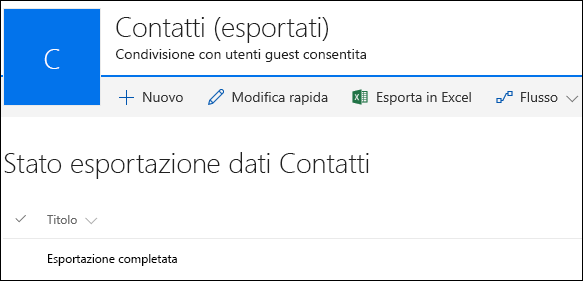
-
Passare alla pagina Contenuto del sito per visualizzare tutti gli elenchi creati dall'app Web Access. Ogni elenco ha lo stesso nome della tabella dell'app Web Access.
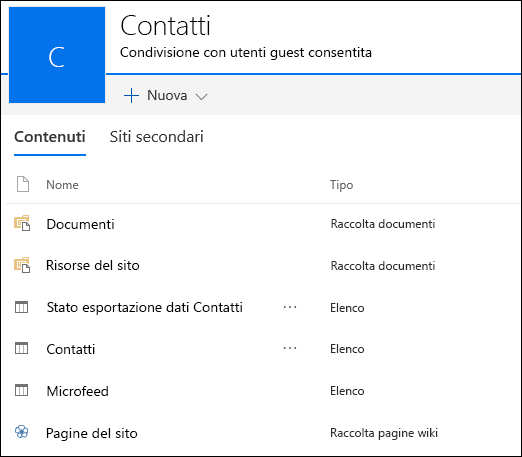
-
Fare clic su un nome di elenco per aprire l'elenco in visualizzazione Foglio dati e visualizzare i dati e le colonne.
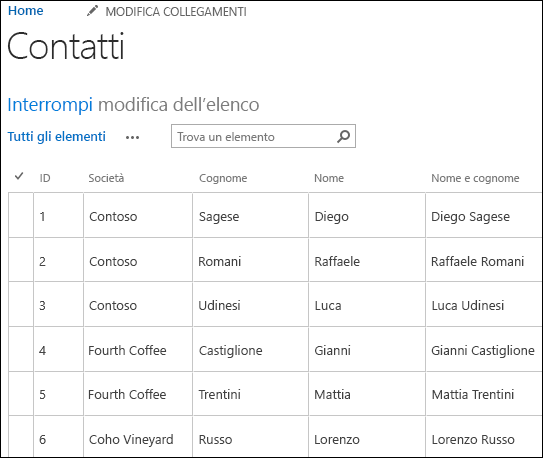
Conversione del tipo di dati
La tabella seguente illustra come vengono esportati i vari tipi di dati da Access app Web a elenco SharePoint s.
|
Access tipo di dati dell'app Web |
tipo di datielenco SharePoint |
|---|---|
|
Testo breve |
Una riga di testo |
|
Testo lungo |
Più righe di testo |
|
Numero |
Numero |
|
Data e ora |
Data e ora |
|
Valuta |
Valuta |
|
Sì/No |
Sì/No |
|
Collegamento ipertestuale |
Collegamento ipertestuale o immagine |
|
Immagine |
Collegamento ipertestuale o immagine |
|
Ricerca (per relazione) |
Ricerca |
|
Ricerca (elenco statico) |
Scelta |
|
Calcolato |
Questo tipo di dati non viene esportato. |
Nota: I campi di ricerca che usano tipi di dati calcolati per il valore visualizzato non vengono esportati.
Nota: Le tabelle collegate a elenco SharePoint all'interno dell'app Web Access non verranno esportate nell'ambito di questo processo.










